Як додати сторіс (історію) в Инстаграме: докладна інструкція
Привіт, друзі.
Instagram – зручна платформа, що дозволяє ділитися фотографіями, відео і текстовими матеріалами просто на ходу зі свого мобільного телефону.
Можливості сайту постійно оновлюються, додається новий функціонал. Сьогодні ми поговоримо про те, що таке Історія в Инстаграме, навчимося створювати її. Така можливість з’явилася влітку 2016 року і багатьом користувачам припала до душі. Давайте і ми з вами розберемося, що це за звір такий, і як з ним подружитися.
Зміст
- Що таке Stories
- Як зробити Історію
- Зйомка відео та фото
- Додавання матеріалів з галереї
- Додаткова обробка
- Налаштування
- Особливості Instagram Stories
- Проблеми зі створенням Stories
- Висновок
Що таке Stories
Це особливий вид публікації в Instagram. Найчастіше їх створюють, щоб поділитися терміновим і актуальним матеріалом з передплатниками: анонсом події, конкурсу або розіграшу, опитуванням, своїм поточним місцезнаходженням або новиною, яка завтра вже буде не такою важливою.
Історії розташовуються над основною стрічкою публікацій на головній сторінці програми і виглядають як кружечки навколо фотографій користувачів.


Щоб переглянути матеріал, потрібно просто натиснути на гурток. Нові Історії обведені в рожевий обідок, переглянуті – в сірий.
Як зробити Історію
В тій же рядку, де ми бачимо чужі Stories, є і наша аватарка з плюсиком. Досить натиснути на неї і перейти до додавання актуальних новин.

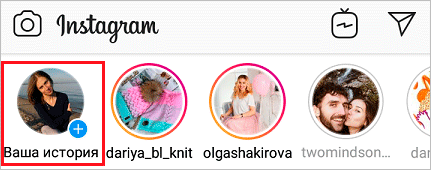
Інший варіант – натиснути на синій плюсик поряд з основним фото на своїй сторінці. Відкриється новий екран, і включиться камера на вашому пристрої. У нижній частині розташовуються опції, за допомогою яких ми і будемо створювати цікаві новини для своїх друзів.


Також тут можна налаштувати публікацію. Для цього натисніть на шестірню у верхньому лівому кутку.
Якщо це не перша публікація за сьогоднішній день, то для додавання нового запису проведіть пальцем зліва направо в розділі Історій. Можна робити скільки завгодно таких роликів і фотографій, додавати в стрічку.
Є 2 варіанти Сторіс: зйомка відео і фото в реальному часі і завантаження матеріалів з галереї пристрою. Розглянемо кожен з них.
Зйомка відео та фото
Щоб зробити фотографію, натисніть на великий гурток внизу в центрі. Щоб додати відео, затисніть його і утримуйте. В процесі зйомки можна створити відразу кілька коротеньких роликів. Жодних додаткових дій здійснювати не потрібно, програма сама розіб’є відеоматеріал на допустимі за часом фрагменти. Один ролик записується 15 секунд.
 Створюйте популярний контент, залучайте цільових передплатників і конвертуйте їх у покупців. Детальніше про курс
Створюйте популярний контент, залучайте цільових передплатників і конвертуйте їх у покупців. Детальніше про курс
Коли ми переходимо до створення Історії, автоматично включається звичайний режим зйомки. Але якщо погортати нижню рядок, то ми побачимо й інші можливості:
- текст – набір текстового повідомлення на білому тлі;
- прямий ефір – особливий вид запису, яку можуть переглядати люди в реальному часі, коментувати і лайкати;
- boomerang – створення декількох фото і склеювання їх в зациклену діфку;
- суперзум – коротке відео з ефектом швидкого наближення об’єкта і музикою;
- зворотна зйомка – відтворення ролика в зворотному порядку;
- вільні руки – зйомка відеозапису простим натисканням на гурток без його утримання.


Спробуйте ці режими, щоб оцінити їх можливості. Після відео – чи фотозйомки натисніть кнопку «Далі» і виберіть спосіб розміщення: публікація в Сторіс або надішліть окремим друзям.
Додавання матеріалів з галереї
Створити Історію можна з фото – і відеоматеріалів, збережених в телефоні. Для цього потрібно натиснути квадратик в лівому нижньому кутку екрана.

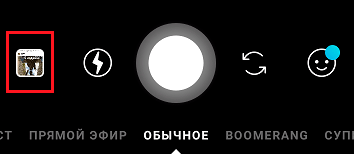
Вибираємо потрібний файл на пристрої і тиснемо на нього. Готово, графіка завантажена.


Зверніть увагу, що можна вибрати і додати в Сторіс кілька знімків.


Додаткова обробка
Можна опублікувати фото або доопрацювати його з допомогою інструментів, розташованих у верхньому правому куті. До зображення додають:
- текст – для цього служить значок з буквами;
- фільтри – проведіть пальцем по екрану вліво і вправо і отримаєте колірний ефект, наприклад, перетворіть знімок у монохромний;


- смайли, стікери, хештегі, опитування – всі ці плюшки ховаються під мордочкою із загнутим куточком, також їх можна побачити, провівши пальцем по екрану, знизу вгору;


- малюнки – натисніть на олівець, внизу виберіть колір і малюйте в своє задоволення;
- анімації – ховаються під крайньою зліва піктограмою у вигляді смайла з зірочками;
- свайп – стрілочка з посиланням на інші сторінки в інтернеті.
Все залежить від вашої задумки. Можна допрацьовувати графіком скільки душі завгодно. Коли все буде готово, натисніть на напис «Ваша історія» внизу екрану, і запис буде додано у стрічку новин ваших передплатників.
Налаштування
Протягом 24 годин Історію можна відредагувати, змінити або видалити. Відкрийте опублікований матеріал і натисніть на 3 точки в правому нижньому куті. Виберіть потрібну опцію.


Заходимо в налаштування.


Рухаючи повзунки і виставляючи галочки, адаптуємо розміщення матеріалів під себе. Ось які можливості пропонує нам додаток:
- приховати свої Stories від певних людей;
- вибрати кращих друзів, щоб потім ділитися актуальною інформацією тільки з ними;
- вибрати тих, хто може відправляти повідомлення;
- дозволити зберігати матеріали в архів і в галерею на пристрої, щоб мати до них доступ і після видалення Історії;
- дозволити або заборонити ділитися і репостить запису.
Використовуйте ці можливості для комфортного розміщення новин.
Особливості Instagram Stories
Принципова відмінність Сторі від звичайного посту в тому, що вона знаходиться в стрічці протягом 24 годин і потім зникає, якщо тільки не перенести її в актуальні матеріали, які знаходяться під фото в профілі.
Щоб зробити це, натисніть на плюсик в розділі і виберіть Історію, яку потрібно закріпити, і залишити в доступі навіть після закінчення 24 годин. Можливо, вас також зацікавить можливість скачати Історію з Instagram на свій пристрій.
Ще одна особливість – відсутність публічних коментарів. Повідомлення відправляються в Директ, але не з’являються під записом. Через добу Сторіс зникне з стрічки, але листування збережеться.
Можна дізнатися кількість переглядів вашої новини. Для цього відкрийте її і проведіть пальцем по екрану, знизу вгору. Відкриється поле, в якому можна буде побачити людей, які переглянули Історію. Також тут можна доповнити матеріал і змінити настройки.

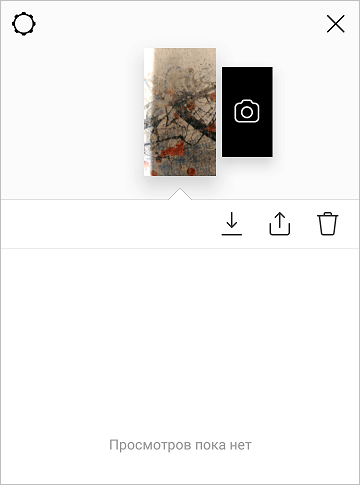
Щоб фото або відео з’явилися в звичайних постах, зайдіть в Історію, натисніть на три точки в правому нижньому кутку екрану і виберіть «Поділитися в публікації». Після цього зображення або ролик з’являться в загальній сітці ваших записів.
Проблеми зі створенням Stories
Якщо ви все робите за інструкцією, але не виходить створити свою Історію, спробуйте наступне:
- закрийте програму і відкрийте його заново;
- оновіть Instagram;
- видаліть і наново встановіть його;
- оновіть операційну систему на пристрої;
- перевірте інтернет-з’єднання, можливо, проблема в низькій швидкості.
Якщо у вас нова версія Instagram, оновлена ОС і стабільне підключення до мережі, все повинно вийти.
Висновок
Сьогодні ми розібралися, як користуватися функцією створення Історій в Инстаграме. Діліться цікавими новинами зі своїми передплатниками, приваблюйте увагу потенційних клієнтів, піднімайте свій рейтинг за допомогою Stories. Це цікавий і зручний інструмент для особистого спілкування, так і для просування компаній і особистого бренду.
Якщо у вас є питання або доповнення по темі – пишіть їх в коментарях. Ми завжди раді зворотного зв’язку і спілкування. Давайте разом розкривати всі особливості і фішки Instagram.
Не забудьте підписатися на оновлення блогу, щоб не пропустити найцікавіші статті.
До нової зустрічі, друзі.

